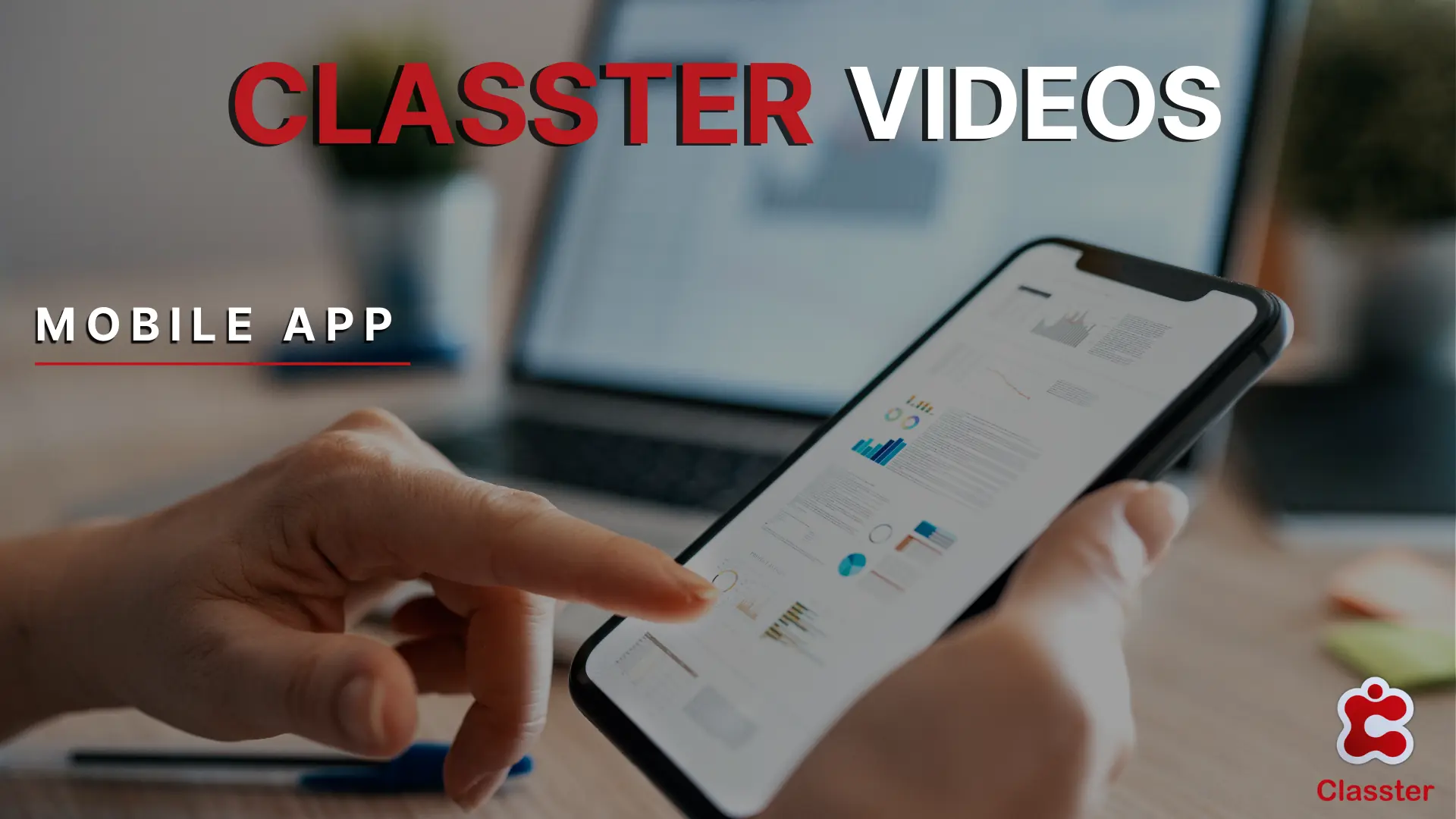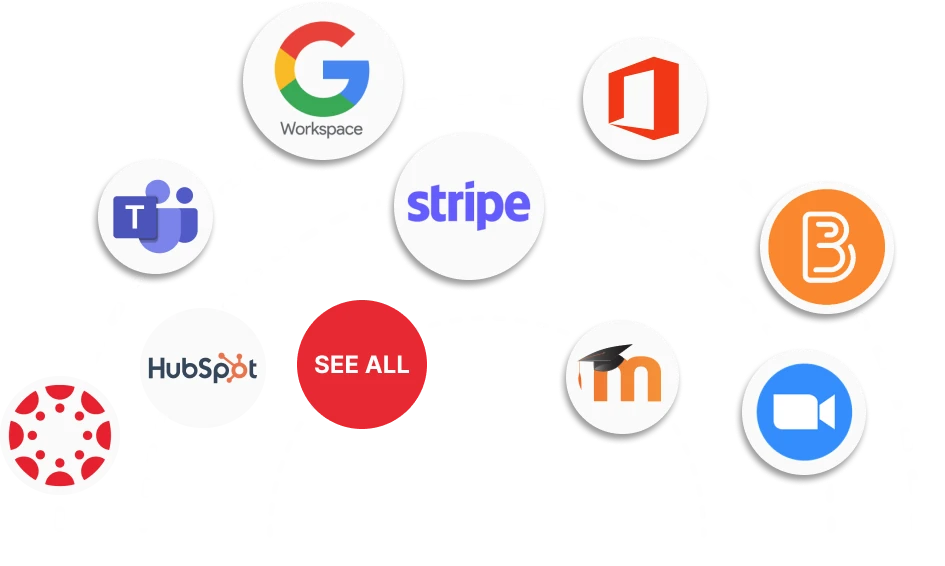Les applications mobiles facilitent tout, surtout lorsqu’il s’agit de gérer les tâches scolaires en déplacement !
Plongez dans l’expérience transparente de l’application mobile Classter à travers trois courtes vidéos, chacune conçue pour vous montrer comment elle transforme les tâches quotidiennes des élèves, des enseignants et des parents. Que vous soyez un élève cherchant à gérer son emploi du temps, un enseignant prenant des présences en déplacement, ou un parent suivant les progrès de son enfant, ces vidéos vous couvrent. Vous verrez comment l’application simplifie les tâches depuis votre smartphone.
De plus, si vous préférez lire, la transcription complète peut être téléchargée. Ne manquez pas cette occasion – regardez maintenant !
Application mobile pour les enseignants
Transcript
0:05 Bonjour, nous allons explorer l’application mobile Classter du point de vue d’un enseignant. Commençons par le début. Après avoir ouvert la session, vous verrez d’abord le tableau de bord de l’application.
0:18 En haut de la page d’accueil, vous pouvez voir une annonce d’urgence indiquant que l’école est fermée en raison d’une chaleur extrême.
0:25 Si vous cliquez ici, vous pouvez ouvrir l’annonce et lire tout ce que l’école a écrit à l’intérieur. Plus bas, vous pouvez voir mon plan où, si vous le sélectionnez, vous pouvez afficher votre calendrier quotidien, hebdomadaire ou mensuel.
0:45 Voyons cela. Si vous cliquez sur une classe, vous pouvez voir plus de détails comme la matière, le groupe, le début et l’heure dans le talon d’ajustement à faire, juste à côté de mon plan, vous pouvez voir toutes les classes que vous avez pour aujourd’hui.
1:13 ou vous pouvez choisir une autre date en la modifiant en haut. A partir de là, vous pouvez voir le jour précédent ou le jour suivant.
1:26 Vous pouvez voir tous les cours, la salle et l’heure. En bas de l’écran, à côté de l’icône d’accueil, vous verrez une icône qui ressemble à un livre.
1:40 Si vous avez la possibilité de prendre les présences de vos cours ici, à partir du sujet Présence.
1:53 Vous pouvez voir la prise de présence en haut. En cliquant sur le filtre, vous pouvez sélectionner la date et le sujet.
2:03 Ici par exemple, nous pouvons sélectionner pour aujourd’hui Nous pouvons voir qu’il n’y a pas de session pour aujourd’hui, alors changeons la date.
2:26 Après avoir cliqué sur recherche, la classe sélectionnée apparaîtra et en cliquant dessus, à partir d’ici, Introduction aux affaires, vous ouvrirez la grille avec les étudiants inscrits dans la classe en question.
2:43 Selon que l’étudiant est présent, absent ou en retard, vous pouvez faire la sélection appropriée. Ici, par exemple, nous pouvons voir qu’il y a un P, un A et un NL.
2:57 A signifie présent, A signifie absent et L signifie en retard. Par exemple ici, mettons une absence à Alisson.
3:10 Nous pouvons simplement sélectionner le A. Mettons le retard à Drake et tous les autres sont présents. Il vous suffit ensuite de cliquer sur le bouton « submit tendons ».
3:22 Oui, et c’est tout. C’est simple et rapide. À partir de la section devoirs en classe, exactement en bas de la matière, vous pouvez assigner des tâches à la classe de votre choix en sélectionnant la matière du groupe et la durée de la tâche à l’aide des champs de remplissage.
3:53 À partir de là, vous pouvez sélectionner le groupe, le sujet et la date, et c’est tout. Vous pouvez sélectionner si vous voulez un devoir ou un projet, vous pouvez sélectionner la date que vous voulez et c’est tout.
4:12 En utilisant le plus au milieu, juste en bas, vous pouvez envoyer des messages aux utilisateurs de Classter tels que les parents, les élèves ou même l’école.
4:33 À droite du plus, vous pouvez voir vos messages internes organisés en catégories comme la boîte de réception et l’envoi. Ici, vous pouvez voir que nous sommes dans la catégorie de la boîte de réception, vous pouvez voir la catégorie d’envoi deux et à partir d’ici encore, vous pouvez envoyer votre message.
5:06 L’école est un tout. En ce qui concerne vos données pour les étudiants, ici, vous pouvez sélectionner oui ou non si vous pouvez envoyer ou non et vous pouvez mettre votre signature ici aussi, vous cliquez sur enregistrer et prêt à partir du menu de gauche, vous pouvez voir les annonces ici, vous pouvez voir qu’elles sont catégorisées
5:41 dans unread and read ici nous pouvons voir quelques annonces non lues de notre professeur. Par exemple, vous avez ici le match du centre commercial alimentaire.
5:52 Si vous cliquez sur View Details, vous pouvez voir Whole Announcement. Vous pouvez faire la même chose en lisant les annonces.
6:07 Ok, quelle est la journée de la créativité et de l’innovation, par exemple. Vous pouvez lire l’annonce, vous pouvez télécharger le fichier, vous pouvez ouvrir les liens.
6:23 En dessous du bouton d’annonce, vous trouverez l’emploi du temps, l’assiduité par matière et les options de devoirs en classe, que nous avons mentionnées précédemment, vous offrant un autre moyen d’y accéder.
6:35 Jetons un coup d’œil rapide. Voici l’emploi du temps. Vous pouvez faire tous vos cours pour le jeudi, le mardi, le mercredi, l’heure, le lieu, le contrôle de présence comme avant.
7:02 Le tableau des devoirs de la classe. En cliquant sur mon profil, vous pouvez consulter vos informations personnelles, vos données de sécurité et les informations de contact que vous avez fournies.
7:22 Ici, vous pouvez gérer cela si vous le souhaitez. Bien sûr, vous pouvez modifier certaines choses dans les paramètres.
7:39 Vous pouvez mettre une biométrie et un verrouillage d’écran si vous le souhaitez. c’est tout pour l’instant merci bye bye
Application mobile pour les parents
Transcript
0:04 Bienvenue.
Aujourd’hui, nous allons jeter un coup d’œil rapide à la nouvelle application mobile pour la salle de classe.
L’application mobile Classroom est conçue pour offrir une expérience complète et conviviale aux élèves, aux parents, aux enseignants et aux administrateurs dans la gestion des tâches éducatives de chacun.
0:21 Identifions-nous en tant que parent et explorons l’application.
Lorsque vous vous connectez à l’application, vous voyez la page d’accueil.
Dans le coin supérieur droit, vous pouvez sélectionner les enfants dont vous souhaitez consulter les informations et les détails.
0:38 Par exemple, voici Francesca.
En haut de la page d’accueil, vous pouvez voir l’annonce d’une école fermée en raison d’une chute de neige.
0:51 C’est ici que vous trouverez les annonces urgentes comme celle-ci.
Si vous cliquez ici, vous obtiendrez plus d’informations.
Plus bas, vous pouvez voir mon plan, où j’ai sélectionné.
1:07 Vous pouvez consulter le calendrier de votre enfant tous les jours, toutes les semaines ou tous les mois.
Ici, par exemple, nous pouvons voir la classe de Francesca et si nous cliquons sur une classe du calendrier, nous pouvons voir plus de détails comme l’heure de début, l’heure de début, la date de fin et l’heure de fin.
1:33 Dans l’onglet ajustement à faire juste à côté de ma ligne Si vous pouvez voir tous les cours que Francesca a pour aujourd’hui, ou vous pouvez choisir une autre date en la changeant en haut, à partir d’ici, par exemple.
1:52 En bas de l’écran, à côté de l’icône d’accueil, vous verrez une icône qui ressemble à un livre.
Si vous appuyez dessus, vous pourrez voir toutes les classes de votre enfant qui est inscrit chez les marchands en appuyant sur l’onglet de l’éducateur, ainsi que l’emploi du temps avec toutes les activités et classes de la journée à partir d’ici.
2:17 Par exemple, nous pouvons voir que Francesca a cours d’éducation physique à 8 heures le troisième jour.
Nous pouvons voir l’emploi du temps de mercredi 2 ou d’aujourd’hui et ainsi de suite.
2:33 Dans l’onglet Éducateur, vous pouvez également envoyer un message à l’éducateur de votre choix à l’aide de la petite icône située en bas de l’image.
2:49 Vous pouvez également voir leurs heures de valeur à partir de l’horloge en bas de leur photo.
À partir du plus au milieu, vous pouvez envoyer un message interne à d’autres utilisateurs du cluster, par exemple aux enseignants de l’école ou soumettre leur demande d’absence de votre enfant à partir d’ici pour demander un congé.
3:17 Nous sommes là pour toute la journée ou s’ils sont juste retardés, vous pouvez voir que vous avez les agents pour sélectionner si vous voulez enregistrer les options pour aujourd’hui à une autre date.
3:33 Le type d’absence, la raison, vous pouvez ajouter quelques commentaires et il vous suffit de cliquer sur créer pour que ce soit prêt.
3:46 Dans la partie droite du plus, vous pouvez voir vos messages internes organisés en catégories telles que la boîte de réception et l’envoi ou l’archivage.
3:57 Ici, vous pouvez voir votre boîte de réception, les messages que vous avez envoyés et ce petit bouton vous permet d’envoyer votre propre message.
4:13 Enfin, à l’extrême droite, vous pouvez passer en revue tout ce qui concerne votre enfant, ses différentes demandes scolaires.
Ici, par exemple, nous pouvons voir un exemple lié aux paiements et vous pouvez choisir content.consent et continuer avec les statistiques ici.
4:43 A partir du formulaire de présence, vous pouvez justifier l’absence ou le retard de votre enfant.
Ici même, vous pouvez en créer un nouveau en bas et vous pouvez choisir exactement la raison, vous pouvez écrire des commentaires, vous pouvez sélectionner le type d’absence et de retard et cliquer sur créer si vous tapez sur les trois lignes sur l’écran d’accueil.
5:19 en haut à gauche, le menu apparaît.
Dans un premier temps, vous pouvez voir les annonces classées en deux catégories : lire et lire, afin d’être toujours informé.
5:34 Ici, il n’y a pas d’annonces non lues, donc nos parents les ont toutes lues.
Ici les annonces lues nous pouvons voir la célébration de la fête nationale, une annonce de test à un long si nous cliquons sur vos queues nous pouvons voir plus de détails sur l’annonce de l’événement comme ici par exemple, comme mentionné précédemment.
6:07 la section emploi du temps vous permet de voir l’emploi du temps complet de votre enfant avec les horaires, les cours et les activités pour le jour que vous voulez ici par exemple nous pouvons voir le mercredi vous pouvez aussi voir les activités après l’école comme la poitrine juste ici à la fin.
6:32 Dans la section des évaluations et des devoirs, sous la note d’évaluation, vous pouvez voir les notes que Francesca a reçues lors de l’évaluation préalable, alors qu’ici nous pouvons voir qu’elle a obtenu une excellente note de 100 points dans cette période de notation.
7:01 Vous pouvez également voir la matière, l’enseignant et la date des devoirs.
Dans le calendrier d’évaluation, vous pouvez donner un calendrier d’évaluation.
7:18 Ici, par exemple, nous pouvons voir qu’il y en a deux.
Il s’agit du type, du groupe, du sujet et du moment où l’évaluation aura lieu.
7:39 Dans la section des présences, vous pouvez voir les pourcentages de présence de votre enfant et, plus en détail, les cours qu’il a manqués, à quelle heure et avec quel professeur.
7:51 Ici, par exemple, nous avons un taux de présence ou le sommet.
Nous avons un taux d’absence non autorisée, l’autorisation de supprimer.
Nous pouvons voir ici en détail quand l’absence ici le cours d’espagnol.
8:10 Nous pouvons voir les présences de cours ici, par exemple, au cours de mathématiques.
Dans la section des devoirs, vous pouvez voir les devoirs de l’enfant et leur statut correspondant, par exemple s’ils ont été complétés ou non soumis.
8:33 En cliquant sur le devoir, vous pouvez bien sûr l’ouvrir.
Par exemple, ici nous pouvons voir le devoir d’anglais, c’était un devoir pour la maison et nous pouvons voir le statut à la fin avec les problèmes.
8:46 Nous pouvons maintenant voir les devoirs.
Ici, vous pouvez également télécharger le devoir et appuyer sur Enregistrer pour qu’il soit prêt.
9:05 À partir du code-barres des paiements, vous pouvez voir le code des paiements et le code RF pour cet enfant.
Voici le code RF pour les paiements de Francesca.
9:20 Et bien sûr, à partir d’ici, mon profil, si vous cliquez, vous pouvez utiliser les informations de votre crayon, sélectionner la langue appropriée, certaines préférences de sécurité, etc.
9:35 Vous pouvez également voir les coordonnées compactes que vous avez données à l’école.
Les principales fonctionnalités de Cluster sont donc facilement et rapidement accessibles sur le mobile grâce à l’application, ce qui vous permet de rester informé à tout moment.
9:52 Merci d’avoir regardé.
Application mobile pour les étudiants
Transcript
00:04 Rebonjour. Aujourd’hui, nous allons explorer le laboratoire mobile du point de vue d’un étudiant. Regardons à l’intérieur. Une fois que nous sommes entrés, nous voyons le tableau de bord avec quelques options de menu en bas de l’écran.
00:19 Commençons par les explorer de gauche à droite. En haut de la page d’accueil, vous pouvez voir une annonce d’urgence de l’école, l’école est fermée, vous faites X3 canicule.
00:31 Si vous cliquez ici, vous obtiendrez plus d’informations sur cette annonce. Plus bas, vous pouvez voir mon plan qui vous permet de consulter votre calendrier quotidien, hebdomadaire ou mensuel à partir d’ici.
00:47 Vous pouvez également choisir le mois à partir d’ici et ainsi de suite. Vous pouvez voir ici le calendrier de nos amis. Si vous cliquez sur un sujet, vous pouvez obtenir plus de détails à son sujet.
01:03 Par exemple, le sujet, le groupe, la date et l’heure de début et de fin. Dans le talon d’ajustement à faire à côté de ma fiche ici, vous pouvez voir tous les cours que vous avez pour aujourd’hui ou vous pouvez choisir une autre date en la changeant à partir d’ici.
01:26 Nous pouvons donc voir les deux classes ici. Nous pouvons voir qu’il y a une charge d’affaires jusqu’à une horloge par exemple.
01:34 nous pouvons voir deux autres classes. Je suis ici, etc. À côté, à côté de la maison, ici, vous pouvez voir les cours auxquels vous êtes inscrit.
01:56 En cliquant sur son cours, par exemple ici, vous pouvez lire plus d’informations à son sujet, ici vous pouvez voir les devoirs passés ou actuels à partir du bouton devoirs ici et leur statut, par exemple ici vous n’avez pas de réponse ou vous avez fait et plus d’informations sur ce devoir ici ou vous pouvez télécharger votre réponse.
02:23 et cliquez sur save et vous pouvez voir les travaux de fin ici avec les détails ici et la note ici il n’y a pas de note parce qu’il y a une soumission vous pouvez voir vos professeurs ils sont disponibles à partir de l’horloge vers le bas de leur photo et les matières qu’ils vous enseignent et vous pouvez également envoyer
02:57 un message interne du nouveau message vers le bas de leur image. Dans la session de l’emploi du temps, vous pouvez consulter votre emploi du temps quotidien, y compris les cours auxquels vous devez assister et l’heure de ces cours.
03:13 Vous pouvez également voir diverses activités ou événements, par exemple ici, le jeudi, nous pouvons voir les classes et nous pouvons voir une extractivité au tennis, une séance de tennis et le séminaire d’intérêt commercial à partir du plus au milieu, en bas de l’écran, vous pouvez envoyer un message interne à d’autres utilisateurs du cluster.
03:44 comme aux enseignants, à l’école ou à certains de vos camarades de classe. Vous pouvez également soumettre des demandes d’absence, que ce soit pour toute la journée ou pour une raison spécifique.
04:12 Vous voyez ici le formulaire de demande. Vous pouvez sélectionner la date à laquelle vous souhaitez enregistrer l’absence. Vous pouvez sélectionner la durée, le type, si vous êtes simplement absent ou en retard.
04:29 Vous pouvez sélectionner la raison, etc. En allant à gauche du plus, vous pouvez voir vos messages internes, organisés en catégories telles que la boîte de réception et l’envoi.
04:43 Ici, vous pouvez voir les messages de la boîte de réception et ici, vous pouvez voir les messages d’envoi. Enfin, à l’extrême droite, vous pouvez consentir à tout ce qui concerne les diverses demandes de l’école dans l’onglet « Consentement ».
05:08 Si vous cliquez dessus, vous pouvez voir les demandes que vous avez. Par exemple, ici avec la demande d’affichage d’adresses ou de présentations dans la bibliothèque universitaire, vous pouvez sélectionner oui ou non, cliquer sur suivant et continuer avec les étapes.
05:29 Dans le formulaire de demande de présence, ici même, vous pouvez soumettre une demande d’absence, comme dans l’exemple ci-contre.
05:41 Par exemple, nous avons ici une absence d’une journée entière avec un certificat médical, puis nous avons une demande parce que notre élève était en retard, et à partir de là, vous pouvez demander une nouvelle intention.
06:04 Dans le menu de gauche, vous pouvez afficher les annonces en haut. Classez cette annonce dans la catégorie « lire », puis « lire ». Ici nous pouvons voir les annonces non lues.
06:15 Si vous calculez les détails, vous pouvez voir plus de détails sur l’annonce spécifique. Par exemple, ici nous pouvons voir les défis actuels dans l’évaluation des actifs, c’est dans l’amphithéâtre et vous pouvez voir tous les détails de cet événement.
06:35 Pour terminer, vous pouvez refaire la même chose. Sous le bouton d’annonce, vous trouverez le tableau dont nous avons parlé précédemment.
06:58 C’est exactement la même chose. C’est juste une autre façon de voir le calendrier. Dans le menu d’évaluation, il y a trois options.
07:12 Les notes d’évaluation, le calendrier d’évaluation et les analyses d’évaluation. Dans les notes d’évaluation, vous pouvez consulter vos notes pour chaque matière.
07:24 En voici quelques-unes : vous pouvez voir l’introduction à l’entreprise la note ici si vous cliquez jusqu’à la note d’évaluation vous pouvez voir plus de détails par exemple les notes d’évaluation la note le groupe et la matière dans le calendrier d’évaluation vous pouvez voir dans le calendrier les évaluations, y compris la note d’évaluation.
07:51 la date et le type de chaque évaluation. Par exemple, nous voyons ici que l’examen final A fait référence à l’examen final du cours pour ce cours, le groupe de droit des affaires et la matière droit des affaires.
08:13 Dans les analyses d’évaluation, vous pouvez consulter des données statistiques sur vos performances dans la matière concernée. Vous pouvez également sélectionner le type d’évaluation que vous souhaitez voir apparaître à une période de notation.
08:30 et ici, vous pouvez obtenir des statistiques d’évaluation par matière, afin d’avoir une vue détaillée de vos performances.
08:45 Dans la section des devoirs, tous les devoirs sont affichés avec leur statut indiquant s’ils ont été réalisés ou non. Par exemple, dans le premier projet, il y a une réponse.
08:59 Nous voyons ici que cette mission est terminée. Ici, nous pouvons voir le code-barres des paiements 2, mais vous pouvez voir votre code de paiement et le code RF de vos paiements pour l’école.
09:27 Enfin, dans la rubrique Présence, vous pouvez voir et soumettre toutes vos absences et obtenir plus de détails sur les cours manqués ou les retards, y compris les informations correspondantes qui sont affichées ici en haut de la page.
09:57 radio ou une autre radio et ainsi de suite, vous pouvez voir un calendrier et ici vous pouvez voir que ce jour vous étiez présent, cette date, vous étiez en retard et ainsi de suite.
10:16 Et à la fin de la soumission, vous pouvez la soumettre pour une absence comme dans l’exemple montré ici. C’est exactement la même chose que ce que nous avons dit précédemment.
10:36 Il y a plusieurs façons de procéder. Dans mon profil, vous pouvez voir les informations relatives à votre pension, vos préférences en matière de sécurité et les informations relatives au contenu. Ici, nous pouvons voir qu’Elliott a fourni des informations de contact, nous pouvons voir ses données personnelles de base et c’est tout.
FAQ
L’application mobile Classter offre un tableau de bord avec les annonces d’urgence, les emplois du temps des classes, la gestion des devoirs, la messagerie interne, le suivi des présences, et bien plus encore. Elle offre aux élèves, aux enseignants et aux parents une vue d’ensemble des tâches académiques et des emplois du temps.
L’application permet aux utilisateurs d’envoyer des messages internes aux enseignants, aux élèves ou aux administrateurs de l’école grâce à la fonction « Messages ». Les utilisateurs peuvent consulter leur boîte de réception, les messages envoyés et les messages archivés.
L’application mobile de Classter se distingue par ses fonctions intégrées de suivi des présences, de gestion des devoirs, de messagerie interne et d’annonces d’urgence.